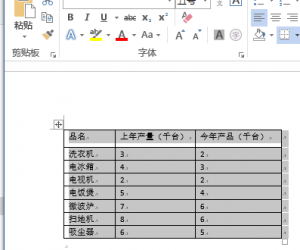Win8.1打开运行窗口的方法 Windows8.1两种方法开启运行窗口
发布时间:2017-04-17 14:34:29作者:知识屋
Win8.1打开运行窗口的方法 Windows8.1两种方法开启运行窗口 运行命令我们经常会使用到,使用到的频率很高,所以熟练使用运行命令对我们操作电脑很重要。不过,有Win8.1系统的用户,还不知道运行在哪里?怎么打开运行命令。那运行究竟在哪里?怎么打开呢?现在小编就和大家介绍一下Win8.1打开运行窗口的方法。
方法如下:
方法一:
在电脑的桌面中,按下键盘中的【Win】+【R】键即可打开“运行”窗口,这在之前的Win7等系统中都有效。
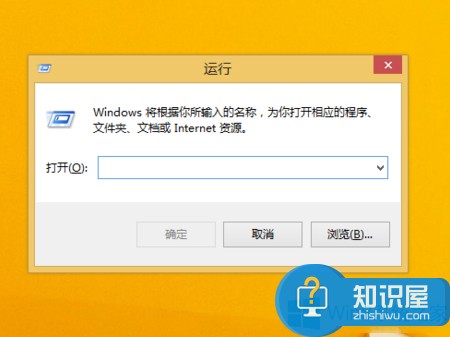
方法二:
1、小编介绍的都是电脑自带的工具,直接打开“运行”的,不是借助第三方工具的。第二种方法利用搜索功能。
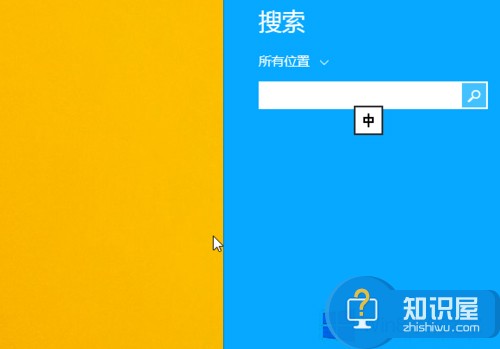
2、在电脑中按下快捷键【Win】+【S】打开系统中的搜索工具,在文本框中输入“运行”。在搜索结果中点击第一个“运行”程序即可。
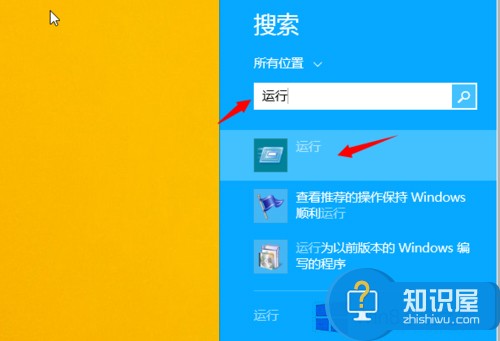
3、如图,已经成功打开了“运行”窗口,是不是很快啊!
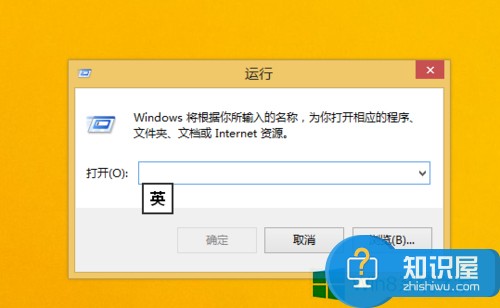
以上也就是小编给大家详细介绍的Win8.1打开运行窗口方法的内容了,不知道怎么打开的,可以随便选择一种方法去操作,你就可以打开运行命令了。
知识阅读
软件推荐
更多 >-
1
 一寸照片的尺寸是多少像素?一寸照片规格排版教程
一寸照片的尺寸是多少像素?一寸照片规格排版教程2016-05-30
-
2
新浪秒拍视频怎么下载?秒拍视频下载的方法教程
-
3
监控怎么安装?网络监控摄像头安装图文教程
-
4
电脑待机时间怎么设置 电脑没多久就进入待机状态
-
5
农行网银K宝密码忘了怎么办?农行网银K宝密码忘了的解决方法
-
6
手机淘宝怎么修改评价 手机淘宝修改评价方法
-
7
支付宝钱包、微信和手机QQ红包怎么用?为手机充话费、淘宝购物、买电影票
-
8
不认识的字怎么查,教你怎样查不认识的字
-
9
如何用QQ音乐下载歌到内存卡里面
-
10
2015年度哪款浏览器好用? 2015年上半年浏览器评测排行榜!